Ist CapCut bei der Bearbeitung oder Wiedergabe von Videos schon einmal ins Stocken geraten oder eingefroren? Das ist ein echtes Ärgernis. In diesem Beitrag des kostenlosen Movie Makers von MiniTool erfahren Sie, wie Sie die Verzögerung von CapCut auf dem PC und auf dem Handy beenden können, damit es schneller und flüssiger läuft.
CapCut ist ein fantastischer Video-Editor mit einer Vielzahl von Werkzeugen, Effekten und Funktionen für die Erstellung professionell aussehender Videos und ist die erste Wahl vieler Profis. Doch auch wenn die App sehr leistungsfähig ist, können manchmal Fehler auftreten. In diesem Beitrag wird einer der wunden Punkte besprochen – CapCut verzögert sich.
Warum verzögert sich mein CapCut?
Lassen Sie uns zunächst die Gründe für die Verzögerungen in CapCut verstehen.
Es gibt viele Gründe, warum CapCut verzögert, einfriert, langsam lädt und abstürzt. Viele dieser Probleme sind typisch für Videobearbeitungssoftware im Allgemeinen und sind nicht spezifisch für CapCut. Diese Probleme können lästig sein, vor allem bei der Bearbeitung oder Wiedergabe von Videos. Warum verzögert sich CapCut so stark? Häufige Ursachen sind:
1. Videos mit großen Dateigrößen: Hochauflösende Videos und Projekte mit vielen Effekten können Ihr Gerät belasten, wodurch CapCut langsam reagiert oder die Wiedergabe verzögert.
2. Unzureichende Speicher- und Hardwareressourcen: In diesem Fall hat Ihr Gerät Schwierigkeiten, komplexe Bearbeitungen durchzuführen.
3. Eine veraltete Version der CapCut-App kann die Leistung ebenfalls beeinträchtigen.
4. Andere Anwendungen, die im Hintergrund laufen, können viel RAM verbrauchen, so dass der für CapCut zugewiesene RAM nicht ausreicht.
5. Vorübergehende Störungen der Anwendung können ebenfalls verhindern, dass CapCut reibungslos läuft und schnell reagiert.
6. Eine langsame Internetverbindung kann das Herunterladen und Laden von Material und Effekten beeinträchtigen.
Wie man CapCut vor die Verzögerung auf dem PC stoppt
Wie behebt man die Verzögerung von CapCut auf dem PC? Hier sind 4 Methoden, um die Leistung dieser Anwendung zu verbessern.
Weg 1: Proxy einschalten
Die Verwendung von Proxy-Medien ist der effektivste Weg, um Verzögerungsprobleme in CapCut zu beheben, insbesondere bei der Verarbeitung von hohen Auflösungen wie 4K. Proxy-Medien ist die Kopie mit niedriger Auflösung der ursprünglichen hochauflösenden Videodatei. Dadurch läuft CapCut flüssiger und die endgültige Renderqualität wird nicht beeinträchtigt.
So verwenden Sie Proxy-Medien in CapCut:
Schritt 1. Klicken Sie auf die leere Stelle in der Zeitleiste (wählen Sie das Video nicht aus), und klicken Sie auf die Schaltfläche Ändern im Bereich Details. Alternativ können Sie die Projekteinstellungen auch über Menü und Einstellungen öffnen.
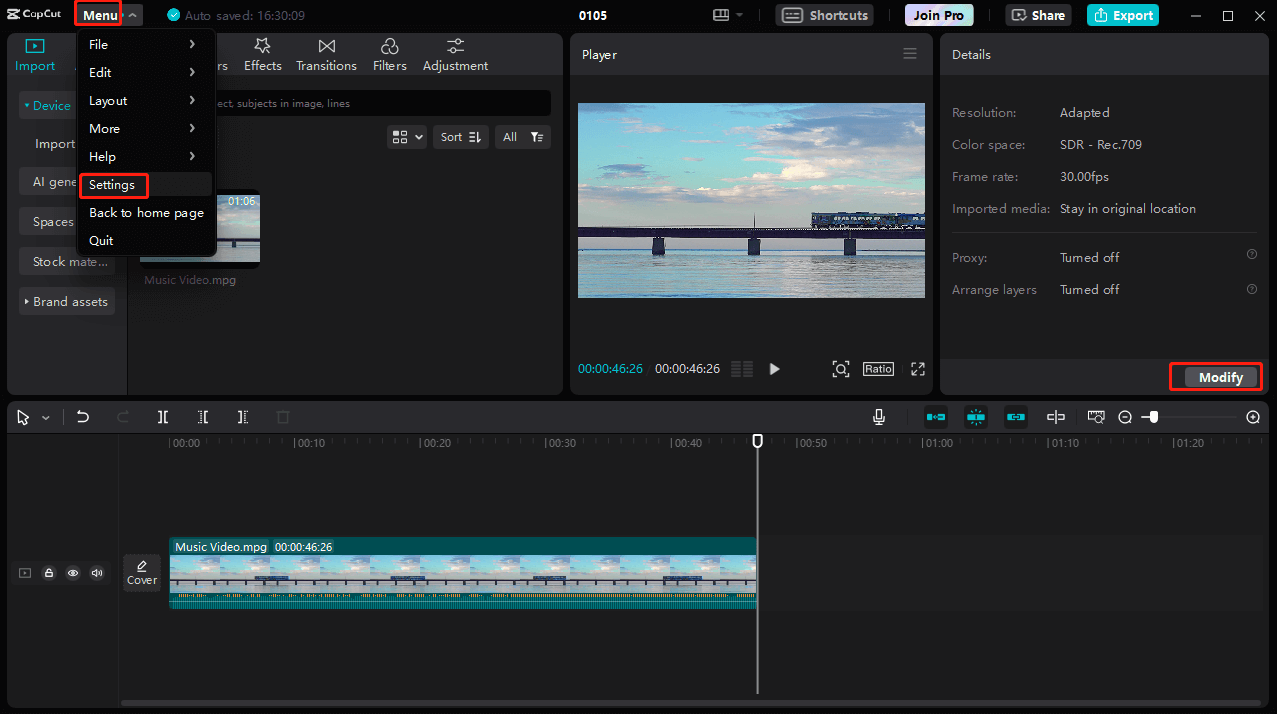
Schritt 2. Wechseln Sie zur Registerkarte Leistung, klicken Sie auf die Schaltfläche Proxy, um sie zu aktivieren, wählen Sie eine Auflösung von 720p oder 540p für die Proxy-Medien und klicken Sie auf Speichern. Oder aktivieren Sie das Kontrollkästchen Einschalten, um eine reibungslose und schnellere Bearbeitung ohne Verlust der Videoqualität zu ermöglichen, und klicken Sie auf Speichern.
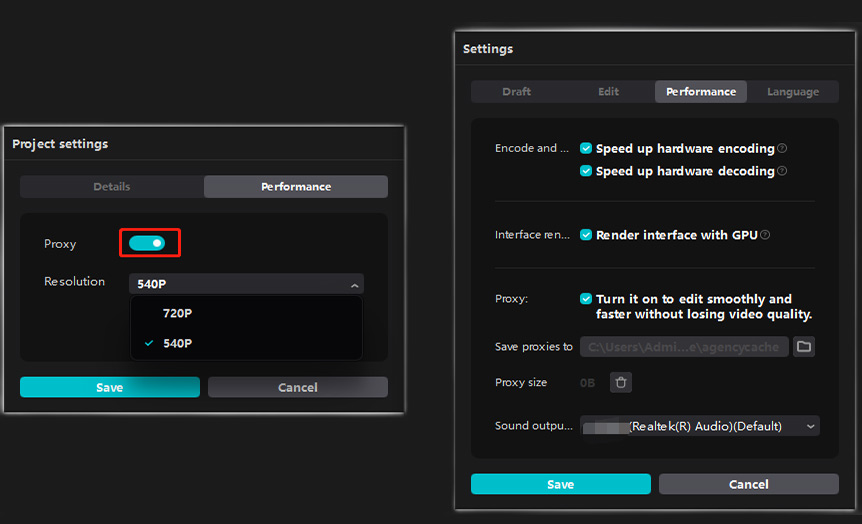
Weg 2: Vorschauqualität anpassen
Die Verringerung der Vorschauqualität ist auch ein nützlicher Tipp, um die Verzögerung von CapCut zu verhindern. Klicken Sie dazu auf die Schaltfläche mit den drei Linien oberhalb des Vorschaufensters, wählen Sie Vorschau und wechseln Sie von der Standardoption Beste Qualität zu Beste Leistung, um eine flüssige Videowiedergabe zu erreichen.
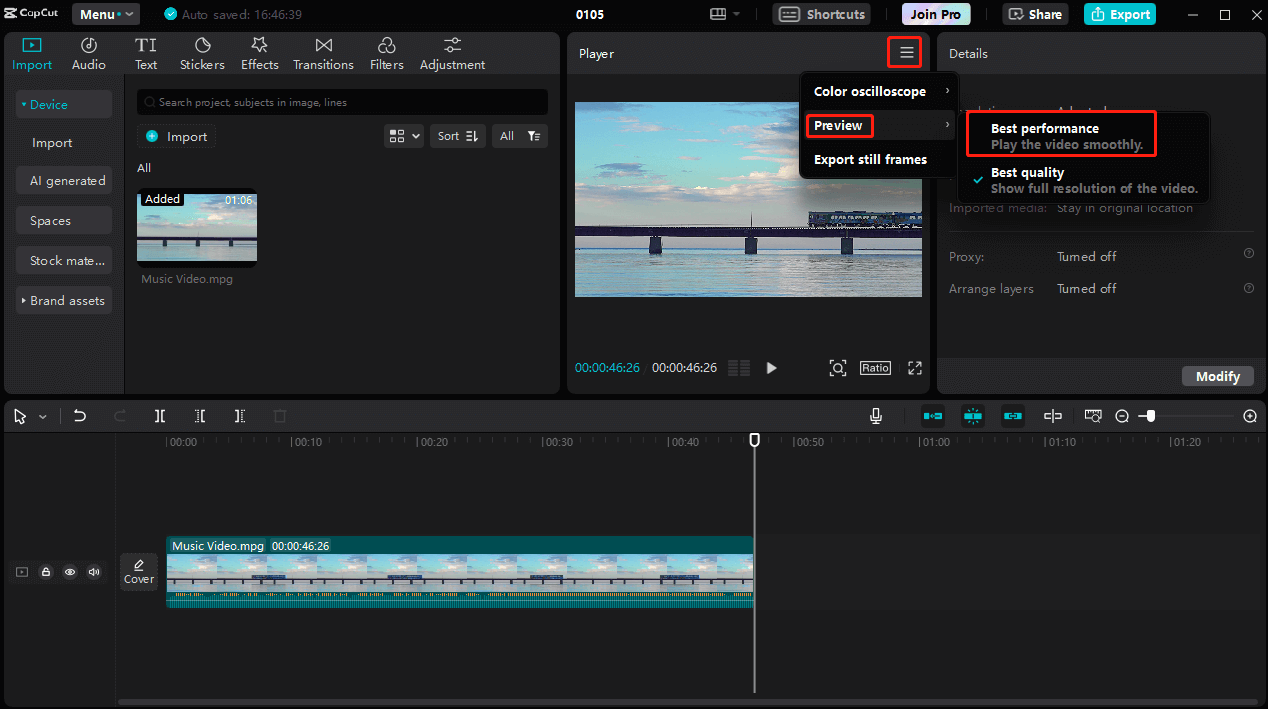
Weg 3: Grafikeinstellungen ändern
Zusätzlich können Sie die Verzögerungsprobleme von CapCut beheben, indem Sie in den Grafikeinstellungen auf Ihrem PC eine bessere Leistung bei der Verwendung der App auswählen.
Schritt 1. Drücken Sie die Windows + I Taste, um die Einstellungen zu öffnen und wählen Sie System.
Schritt 2. Gehen Sie zu Anzeige und Grafikeinstellungen.
Schritt 3. Klicken Sie auf Durchsuchen, gehen Sie zum Speicherort der CapCut-Datei, wählen Sie CapCut.exe und klicken Sie auf Hinzufügen.
Schritt 4. Klicken Sie auf Optionen, wählen Sie die Option Hohe Leistung und klicken Sie auf Speichern.
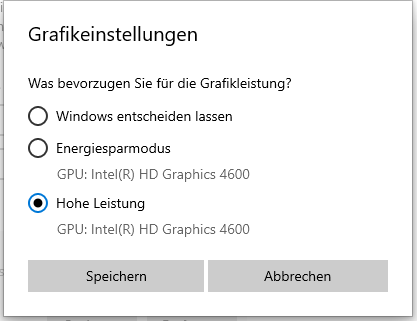
Weg 4: CapCut-Cache löschen
Außerdem können Sie den CapCut-Cache löschen, um das Verzögerungs- oder Einfrieren-Problem zu beheben. Speichern und schließen Sie zunächst Ihr Projekt. Klicken Sie auf der CapCut-Startseite auf das Symbol Einstellungen, wählen Sie Einstellungen, klicken Sie auf das Löschsymbol neben Cache-Größe und bestätigen Sie mit OK. Außerdem können Sie die Anwendung veranlassen, den Cache für einen bestimmten Zeitraum automatisch zu löschen.
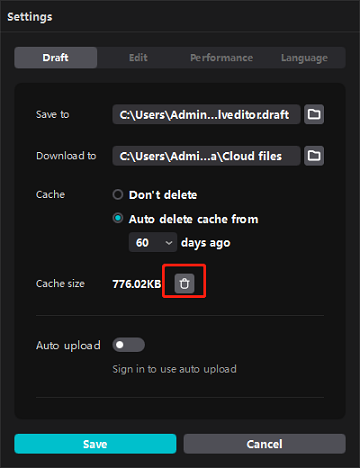
Andere Wege, Verzögerung von CapCut auf dem PC zu beheben
#1. Schließen Sie unnötige Anwendungen oder Aufgaben, die im Hintergrund laufen.
#2. Aktualisieren Sie CapCut auf die neueste Version oder installieren Sie das Programm neu.
#3. Geben Sie etwas Speicherplatz auf Ihrem PC frei.
Hier sind die Mindestanforderungen für CapCut unter Windows:
- Betriebssystem: Windows 7 oder höher
- Prozessor: Intel Core i3 oder höher
- Arbeitsspeicher: 4 GB RAM oder mehr
- Grafikkarte: Intel HD Graphics 4000 oder höher
- Speicher: 2 GB verfügbarer Speicherplatz oder mehr
MiniTool MovieMakerKlicken zum Download100%Sauber & Sicher
Wie man CapCut-Verzögerungen auf dem Handy behebt
Was sollten Sie tun, wenn Sie die Verzögerungsprobleme von CapCut auf Ihrem Handy haben? Vergessen Sie nicht, Ihr Projekt zu speichern und zu schließen, bevor Sie die folgenden Methoden ausprobieren.
Weg 1: Löschen Sie den CapCut-Cache.
Auf Android: Öffnen Sie die Einstellungen-App auf Ihrem Handy, wählen Sie Apps > CapCut > Speicher und tippen Sie auf Cache löschen.
Auf dem iPhone: Öffnen Sie die App Einstellungen, gehen Sie zu Allgemein > iPhone–Speicher > CapCut > App auslagern und installieren Sie die App erneut.
Weg 2: Speicherplatz freigeben.
Sie können einige unnötige Apps, Videos, Bilder, Dateien und mehr löschen, um Speicherplatz freizugeben.
Weg 3: Stellen Sie sicher, dass Ihre CapCut-App auf dem neuesten Stand ist. Öffnen Sie den App Store auf Ihrem Gerät, um nach Updates zu suchen.
Weg 4: Deinstallieren Sie CapCut und installieren Sie es erneut auf Ihrem Handy.
Weg 5: Starten Sie Ihr Telefon neu.
Fazit
Die Verzögerung von CapCut ist ein lästiges Problem, das sich aber mit den oben genannten Tipps leicht beheben lässt. Wir hoffen, dass dieser Beitrag Ihnen hilft, eine schnelle und reibungslose Wiedergabe und Bearbeitung mit CapCut zu erreichen.
Das könnte Ihnen auch gefallen:


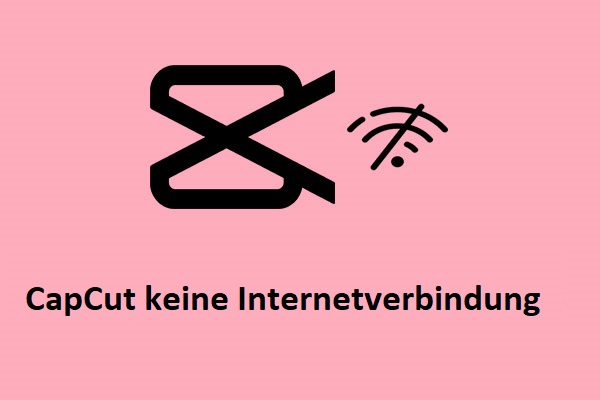
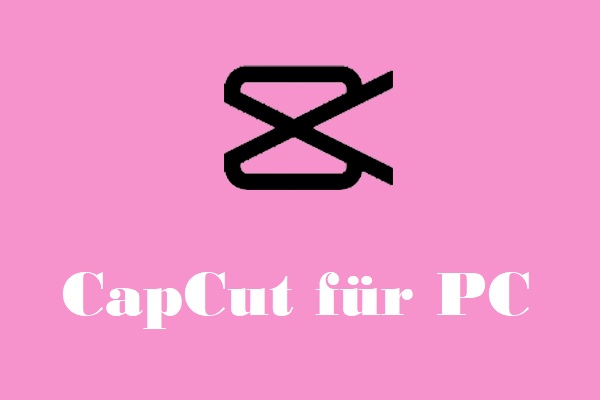

Nutzerkommentare :